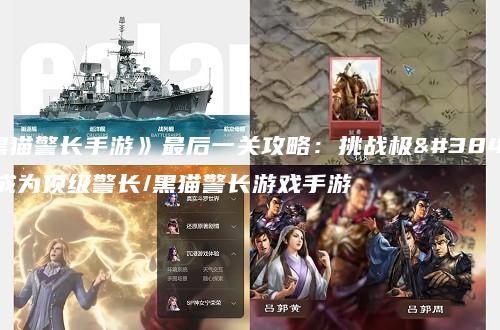cuda核心驱动怎么安装,可以根据不同的情况采取相应的措施,下面将详细介绍cuda核心驱动怎么安装,希望能帮到您,帮助您,就是我们服务的开始。
CUDA 核心驱动的安装对于想要挖掘 NVIDIA 显卡强大计算潜力的用户来说至关重要,在 Windows 系统下,我们需要遵循一系列步骤来完成安装,从而开启高效图形处理和计算之旅。

cuda核心驱动怎么安装
1、查看显卡支持的 CUDA 版本
在桌面空白处右击鼠标,点击 “NVIDIA 控制面板”。
点击左下角的 “系统信息”,然后选择 “组件”,找到 “nvcuda.dll”,即可看到支持的 CUDA 版本。
2、下载 CUDA 驱动
访问 NVIDIA 官方的驱动下载页面
根据自己的显卡型号和操作系统版本,选择合适的 CUDA 驱动版本进行下载。
3、安装 CUDA 驱动
找到下载好的 CUDA 驱动安装文件,双击运行。
在安装过程中,可以选择默认路径安装,也可以根据自己的需求自定义安装路径,但要记住选择的路径,后续可能需要配置环境变量。
安装过程中可能会提示是否安装显卡驱动,如果电脑之前已经安装过最新的显卡驱动,可以选择不安装显卡驱动,只安装 CUDA 工具包。
4、配置环境变量(可选)
安装完成后,打开 “控制面板”,选择 “系统和安全”,然后点击 “系统”。
在弹出的窗口中,点击左侧的 “高级系统设置”。
在 “系统属性” 窗口中,点击 “环境变量” 按钮。
在 “系统变量” 中,找到 “Path” 变量,点击 “编辑”。
将 CUDA 安装路径下的 “bin” 文件夹和 “libnvvp” 文件夹的路径添加到 “Path” 变量中。
例如,如果 CUDA 安装在 “C:\Program Files\NVIDIA GPU Computing Toolkit\CUDA\v11.2”,
则需要将 “C:\Program Files\NVIDIA GPU Computing Toolkit\CUDA\v11.2\bin” 和 “C:\Program Files\NVIDIA GPU Computing Toolkit\CUDA\v11.2\libnvvp” 添加到 “Path” 变量中。
5、验证安装是否成功
打开命令提示符(Win+R,输入 “cmd” 并回车)。
输入 “nvcc -V”(注意 V 是大写),如果显示 CUDA 的版本信息,则说明安装成功。
以上就是cuda核心驱动怎么安装的相关内容分享,希望这对大家有所帮助!好养游戏网往后会继续推荐cuda核心驱动怎么安装相关内容。